Заощаджує час програмне та апаратне забезпечення, що допомагає 200 мільйонам користувачів щороку. Посібник із порадами, новинами та підказками щодо покращення технічного життя.
Опера
Тисячі розширень, тем та комбінацій клавіш доступні для остаточної настройки за допомогою Opera.

Якщо ви хочете швидко виконати певні дії у вашому браузер, вас може зацікавити розширення під назвою Жести миші для Microsoft Edge.
Це розширення дозволяє виконувати певні дії, просто утримуючи праву кнопку миші та виконуючи правильний жест.
Наприклад, просто утримуючи праву кнопку миші та рухаючи мишу вправо, ви можете перейти на наступну сторінку.
Якщо ви хочете повернутися назад, натисніть і утримуйте праву кнопку миші та рухайте мишу ліворуч.
Доступно 16 жестів за замовчуванням, і, виконуючи їх, ви можете переходити між різними вкладками або закривати певні вкладки. Якщо ви не використовуєте певні дії, ви можете легко замінити їх тими, якими ви користуєтесь.
Коли ви виконуєте жест, ви побачите синій слід, і якщо ви зробите правильний жест, ви отримаєте невелике віконце, що показує, що він робить.
Якщо ви помилково виконали неіснуючий жест, з’явиться інше вікно з усіма доступними жестами. Це дозволяє побачити всі доступні жести та швидко знайти потрібний.
Миші - це чудове розширення, особливо якщо вам подобається виконувати жести під час використання ПК. Розширення доступне для завантаження з Магазин Windows.
⇒ Отримайте жести мишею

Якщо ви використовуєте Pinterest Вас може зацікавити розширення Pinterest Save Button. Це просте розширення, яке дозволяє закріпити ваші улюблені веб-сайти прямо з Microsoft Edge.
Щоб закріпити певний веб-сайт, просто натисніть кнопку Зберегти Pinterest, і ви зможете вибрати зображення, яке ви хочете використовувати для свого PIN-коду.
Після цього з’явиться нове вікно, яке дозволить вам вибрати дошку та ім’я вашого шпильки.
Як бачите, це просте розширення, яке зробить використання Pinterest у Microsoft Edge швидшим та простішим, ніж раніше.
⇒ Отримайте кнопку збереження Pinterest
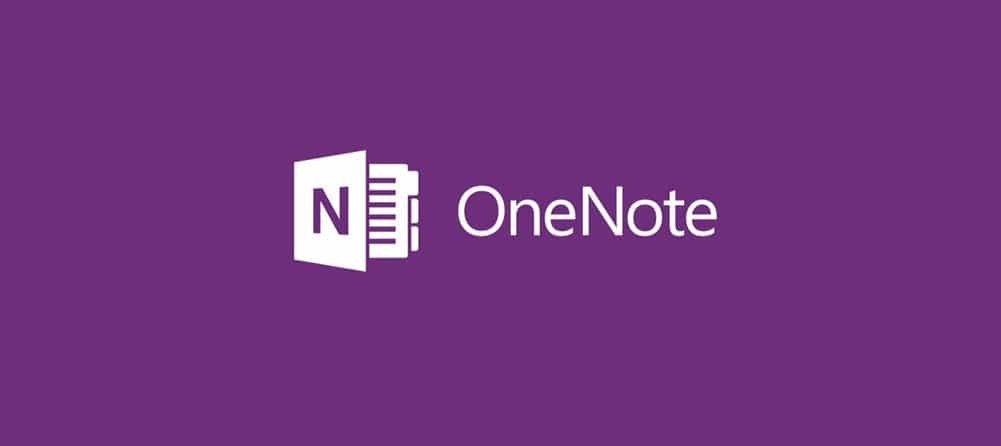
Якщо ви знайомі з OneNote, то вас може зацікавити розширення OneNote Web Clipper. Це розширення дозволяє легко зберігати веб-сайти, які ви відвідуєте, в OneNote.
Для цього просто натисніть кнопку «Відкріпити на OneNote» і виберіть спосіб відсікання веб-сторінки.
Ви можете зберегти цілу сторінку як зображення, або ви можете зберегти сторінку як статтю. Якщо ви виберете варіант статті, усі зображення буде видалено, і ви зможете прочитати статтю пізніше, не відволікаючи увагу.
Існує також опція закладки, яка збереже уривок та ескіз статті, тому ви зможете легко прочитати її пізніше. Усі три варіанти також дозволяють додавати нотатки до збережених сторінок.
Також ми маємо зазначити, що ви можете виділити певні розділи сторінки та зберегти їх у OneNote.
Це розширення також дозволяє змінити шрифт та розмір шрифту, якщо ви вирішите зберегти сторінку як статтю. Ви також можете виділити важливі частини безпосередньо з веб-машинки OneNote.
OneNote Web Clipper - це дивовижне розширення, особливо якщо ви часто використовуєте OneNote. Якщо ви користувач OneNote, не забудьте завантажити це розширення з магазину Windows.
⇒ Отримайте веб-машинку OneNote
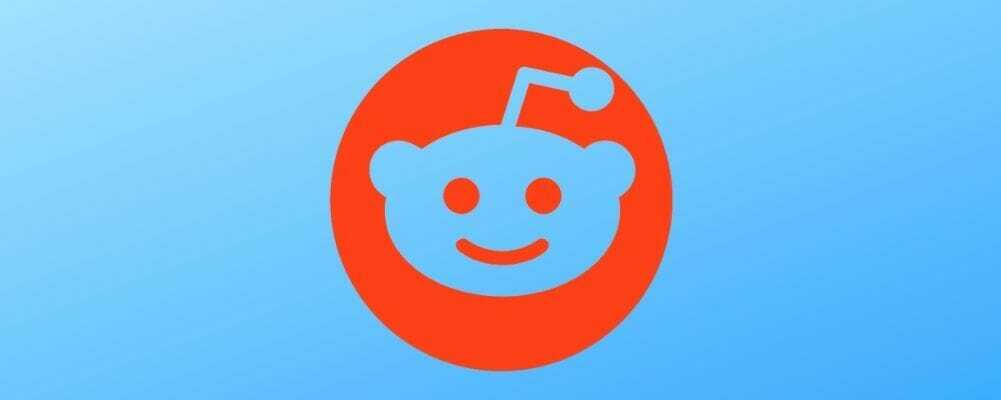
Це ще одне просте розширення, яке покращить ваш досвід роботи з Reddit. Майте на увазі, що це розширення працює лише на Reddit, тому він не буде працювати на інших веб-сайтах.
Якщо ви не використовуєте Reddit, можливо, вам слід повністю пропустити це розширення.
Це розширення зробить усі потоки нескінченними, тому ви зможете легко їх прокручувати.
Крім того, розширення також додасть підтримку нічного режиму, який може бути корисним протягом ночі. Люкс Reddit Enhancement також пропонує комбінації клавіш для перегляду веб-сторінок, простіші способи переключення між обліковими записами та можливість позначати користувачів тегами.
Це деякі основні функції, і це розширення може набагато більше запропонувати. Якщо ви часто використовуєте Reddit, не забудьте завантажити це розширення з магазину Windows.
Запустіть сканування системи, щоб виявити потенційні помилки

Завантажте Restoro
Інструмент для ремонту ПК

Клацніть Почніть сканування знайти проблеми з Windows.

Клацніть Відремонтувати все виправити проблеми із запатентованими технологіями.
Запустіть сканування ПК за допомогою інструменту відновлення, щоб знайти помилки, що спричиняють проблеми із безпекою та уповільнення роботи. Після завершення сканування процес відновлення замінить пошкоджені файли новими файлами та компонентами Windows.
⇒Отримайте Reddit Enhancement Suite

Pocket - це популярна послуга, яка дозволяє створювати закладки на веб-сайтах та зберігати статті. Ця послуга дозволяє швидко додавати закладки до будь-якої сторінки та читати її пізніше на будь-якому пристрої.
Знайшовши цікавий веб-сайт, вам просто потрібно натиснути піктограму Зберегти в кишені в Microsoft Edge, і ви автоматично додасте цю сторінку до Pocket.
Окрім миттєвого додавання поточної сторінки до Pocket, ви також можете призначити теги для упорядкування збережених сторінок.
Якщо ви хочете, ви також можете заархівувати або видалити збережену сторінку з Pocket прямо з меню.
Це розширення також дозволяє вам додати комбінацію клавіш, щоб ви могли швидко зберігати ваші улюблені веб-сайти.
Якщо ви хочете, ви також можете додати Pocket до Reddit або Twitter у меню налаштувань. Якщо ви багато читаєте в Інтернеті, "Зберегти в кишені" може бути ідеальним для вас.
⇒Отримати Save to Pocket
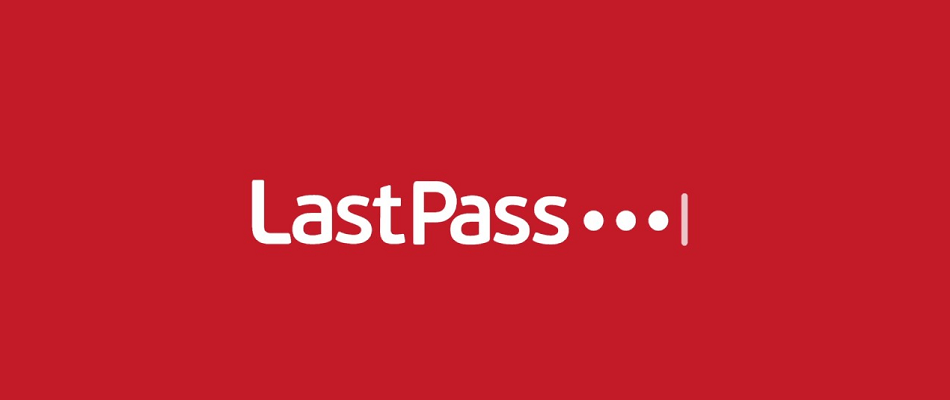
LastPass є популярним менеджер паролів що захистить усі ваші паролі в хмарі. Встановивши розширення LastPass, вам не доведеться знову вводити будь-який пароль в Інтернеті.
Замість того, щоб вводити паролі вручну, LastPass введе їх замість вас, захищаючи їх від зловмисних користувачів.
Розширення LastPass дозволяє швидко здійснити пошук у сховищі та скопіювати ім’я користувача, пароль або URL-адресу веб-сайту.
Ви також можете швидко відредагувати свої дані для входу, якщо хочете. Це розширення дозволяє переглядати збережені веб-сайти, збережені нотатки або заповнені форми.
Ви також можете створити унікальний та безпечний пароль прямо з розширення LastPass. Якщо ви хочете, ви також можете встановити довжину та типи символів, які використовуватиме ваш пароль.
Нарешті, ви можете переглянути відповідні веб-сайти або переглянути нещодавно використані паролі. Розширення LastPass також попередить вас про наявність продубльованого пароля та попросить оновити його.
Використання одного і того ж пароля для двох або більше веб-сайтів є ризиком для безпеки, але LastPass виявить усі дубльовані паролі та попередить вас про них.
LastPass - це дивовижне розширення для Edge, яке зробить ваш досвід роботи в Інтернеті більш безпечним, тому обов’язково спробуйте його.
Слід зазначити, що у нас були незначні проблеми з двоетапною автентифікацією, але ми легко вирішили це, перезапустивши Edge.
⇒Отримайте LastPass

Якщо ви часто відвідуєте веб-сайти, які не є рідною мовою, ви можете розглянути можливість використання Перекладач для розширення Microsoft Edge.
Це розширення інтегрується в адресний рядок і переводить будь-яку сторінку лише одним клацанням миші. В даний час підтримується більше 50 мов, тому ви можете легко перекласти майже будь-яку сторінку.
Якщо ви хочете, ви можете використовувати опцію для автоматичного перекладу будь-якої веб-сторінки, яка не є рідною мовою.
Ви також можете перекласти сегменти сторінки, просто вибравши їх і вибравши опцію Перекласти в контекстному меню.
Перекладач для Microsoft Edge - надзвичайно корисне розширення, і воно буде ідеально підходить для вас, якщо ви відвідуєте веб-сайти, які не є рідною мовою.
⇒ Отримайте Перекладач для Microsoft Edge
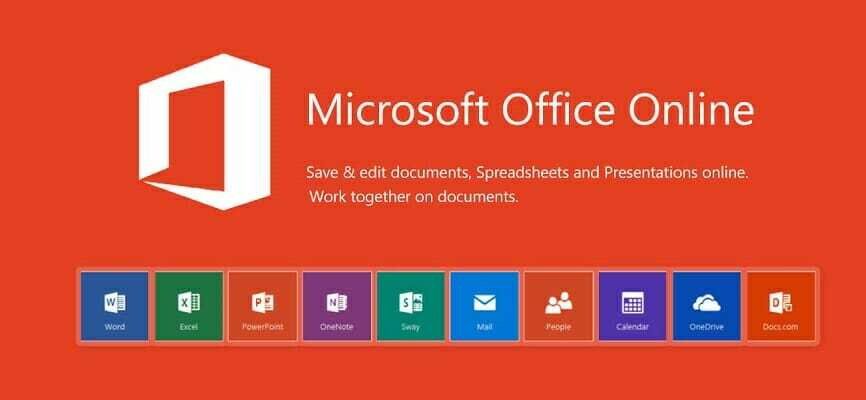
Office Online - надзвичайно корисне розширення для всіх Office Online користувачів. За допомогою цього розширення ви можете легко відкрити будь-який останній файл Office Online, але ви також можете створити новий документ безпосередньо з розширення.
Пам’ятайте, що розширення не має вбудованого редактора, тому всі доступні опції працюють як ярлики Office Online.
Це простий і корисний інструмент, і якщо ви часто використовуєте Office Online, обов’язково спробуйте його.
⇒ Отримати Office Online

Evernote Web Clipper - це ще одне розширення, яке дозволяє легко зберігати цікаві веб-сайти чи статті. Зберігати веб-сайти досить просто, і для цього вам просто потрібно натиснути піктограму Evernote Web Clipper.
Ви можете зберегти сторінку як статтю, і ця опція видалить непотрібні елементи, такі як бічні панелі, і збереже лише важливу інформацію.
Спрощена опція статті видалить зі сторінки всі стилі, що полегшить читання сторінки. Якщо ви хочете зберегти повну сторінку з усіма її елементами, ви можете скористатися опцією Повна сторінка.
Нарешті, є опція Закладка, яка збереже невеликий уривок сторінки. Ви також можете вибрати певні частини сторінки та зберегти їх.
Якщо у вас є обліковий запис Evernote, Evernote Web Clipper - це розширення, яке вам потрібно спробувати.
⇒ Отримайте Evernote Web Clipper
© Copyright Windows Report 2021. Не пов'язано з Microsoft
![Як видалити попередження Microsoft Edge [Короткий посібник]](/f/2e5d67018961059d26d8afde2aad5c3f.jpg?width=300&height=460)

![Microsoft Edge не відкриється в Windows 10 [Найкращі рішення]](/f/9ce5b63df8cf6e739835923e4bfa754d.jpg?width=300&height=460)